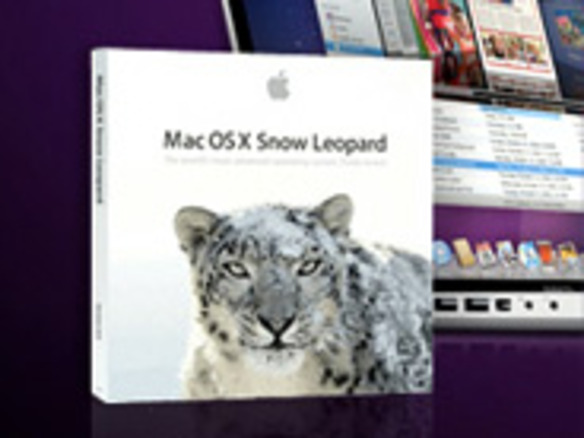
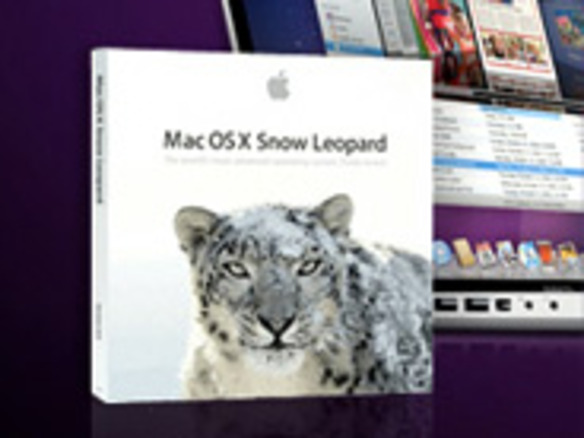
Expose
Snow Leopardには、「Mac OS X」をより簡単で効率的に使えるようにするための、ユーザーインターフェースの改良が数多く施されている。「Expose」は、散らかったデスクトップ上で必要なウィンドウを視覚的に探すためのAppleのシステムであり、以前は、キーボードのファンクションキーという目立たない場所にあった。Snow Leopardでは、Exposeに「Dock」からアクセスできるようになっている。Dockアイコンをクリックしてマウスボタンを押し続けると、そのアプリケーションで開かれているすべてのウィンドウのサムネイルが表示される。Tabキーを押すと、起ち上げているアプリケーションごとにプレビューサムネイルを切り替えることができる。Dock内でExposeを使用するのはとても自然で洗練されており、これがどうしてLeopardの機能になかったのか不思議だ。
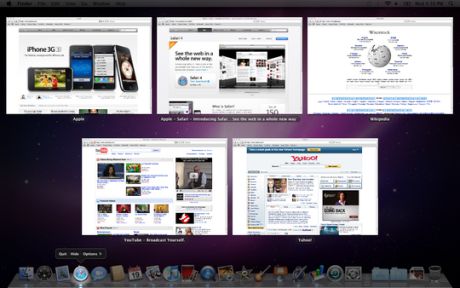 Dockでアプリケーションのアイコンをクリックしてマウスボタンを押し続けると、そのアプリケーションで開いているすべてのウィンドウのサムネイルが表示される。
Dockでアプリケーションのアイコンをクリックしてマウスボタンを押し続けると、そのアプリケーションで開いているすべてのウィンドウのサムネイルが表示される。
Dock
Exposeを使って適切なウィンドウを探すのに加え、Dockを使って、あるアプリケーションから別のアプリケーションへファイルをドラッグすることもできる。画像を電子メールに追加したいが、デスクトップは開いたウィンドウでいっぱいだとしよう。Snow Leopardでは、画像を選び、それをDock内の「Mail」アイコンにドラッグすれば、電子メールウィンドウが開き、画像を望む位置にドロップできる。ファイルをこのような方法でドラッグ&ドロップできるのは便利だが、フォルダをブラウジングして画像を添付するよりもずっと簡単かどうかは分からない。それでも、画像がすでにデスクトップ上にあることが分かっていれば、より速い方法かもしれない。
Stacks
「Stacks」にも待望のアップグレードが行われた。Leopardでは、Stacksは決まった数のファイルとアプリケーションを一覧表示するだけで、使いたいアプリケーションがそこになければ、「Finder」を使う必要があった。同じように、Stacksでフォルダを開こうとすれば、Finderに飛ばされていた。Snow Leopardでは、Stacksにスクロールバーがついていて、アイコンは以前と同様判別しやすく、何でもDockから起動することができる。フォルダもStacks内で開くことができるので、Stacksウィンドウから離れずに、フォルダ内のファイルにナビゲートできる。こうした変更によって、Stacksは以前よりはるかに使いやすくなった。おそらく、Stacksの導入当初からこうした機能が利用できるべきだったのだろう。
 Finderに飛ばされることなく、アプリケーションやドキュメントをスクロールして探すことができる(Stacks内でフォルダを開くこともできる)。
Finderに飛ばされることなく、アプリケーションやドキュメントをスクロールして探すことができる(Stacks内でフォルダを開くこともできる)。
CNET Japanの記事を毎朝メールでまとめ読み(無料)
 心と体をたった1分で見える化
心と体をたった1分で見える化
働くあなたの心身コンディションを見守る
最新スマートウオッチが整える日常へ
 ひとごとではない生成AIの衝撃
ひとごとではない生成AIの衝撃
Copilot + PCならではのAI機能にくわえ
HP独自のAI機能がPCに変革をもたらす
 メルカリが「2四半期連続のMAU減少」を恐れない理由--日本事業責任者が語る【インタビュー】
メルカリが「2四半期連続のMAU減少」を恐れない理由--日本事業責任者が語る【インタビュー】
 なぜPayPayは他のスマホ決済を圧倒できたのか--「やり方はADSLの時と同じ」とは
なぜPayPayは他のスマホ決済を圧倒できたのか--「やり方はADSLの時と同じ」とは
 AIが通訳するから英語学習は今後「オワコン」?--スピークバディCEOの見方は
AIが通訳するから英語学習は今後「オワコン」?--スピークバディCEOの見方は
 パラマウントベッド、100人の若手が浮き彫りにした課題からCVCが誕生
パラマウントベッド、100人の若手が浮き彫りにした課題からCVCが誕生
 野村不動産グループが浜松町に本社を「移転する前」に実施した「トライアルオフィス」とは
野村不動産グループが浜松町に本社を「移転する前」に実施した「トライアルオフィス」とは
 「ChatGPT Search」の衝撃--Chromeの検索窓がデフォルトで「ChatGPT」に
「ChatGPT Search」の衝撃--Chromeの検索窓がデフォルトで「ChatGPT」に
 「S.RIDE」が目指す「タクシーが捕まる世界」--タクシー配車のエスライド、ビジネス向け好調
「S.RIDE」が目指す「タクシーが捕まる世界」--タクシー配車のエスライド、ビジネス向け好調
 物流の現場でデータドリブンな文化を創る--「2024年問題」に向け、大和物流が挑む効率化とは
物流の現場でデータドリブンな文化を創る--「2024年問題」に向け、大和物流が挑む効率化とは
 「ビットコイン」に資産性はあるのか--積立サービスを始めたメルカリ、担当CEOに聞いた
「ビットコイン」に資産性はあるのか--積立サービスを始めたメルカリ、担当CEOに聞いた
 培養肉の課題は多大なコスト--うなぎ開発のForsea Foodsに聞く商品化までの道のり
培養肉の課題は多大なコスト--うなぎ開発のForsea Foodsに聞く商品化までの道のり
 過去の歴史から学ぶ持続可能な事業とは--陽と人と日本郵政グループ、農業と物流の課題解決へ
過去の歴史から学ぶ持続可能な事業とは--陽と人と日本郵政グループ、農業と物流の課題解決へ
 通信品質対策にHAPS、銀行にdポイント--6月就任のNTTドコモ新社長、前田氏に聞く
通信品質対策にHAPS、銀行にdポイント--6月就任のNTTドコモ新社長、前田氏に聞く
 「代理店でもコンサルでもない」I&COが企業の課題を解決する
「代理店でもコンサルでもない」I&COが企業の課題を解決する